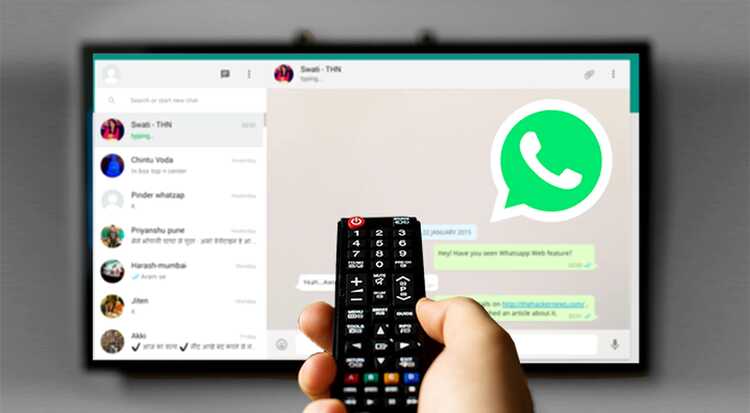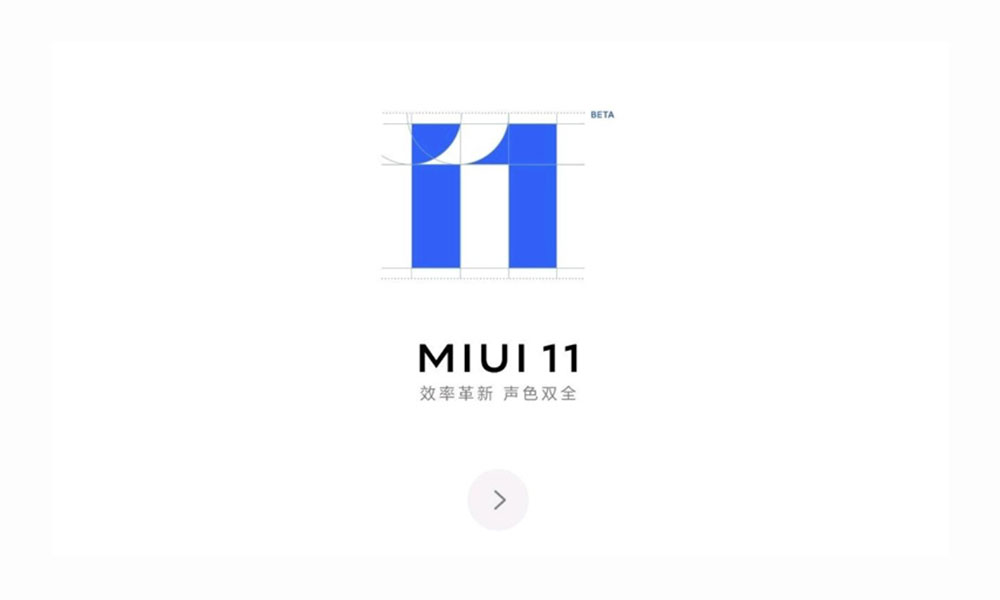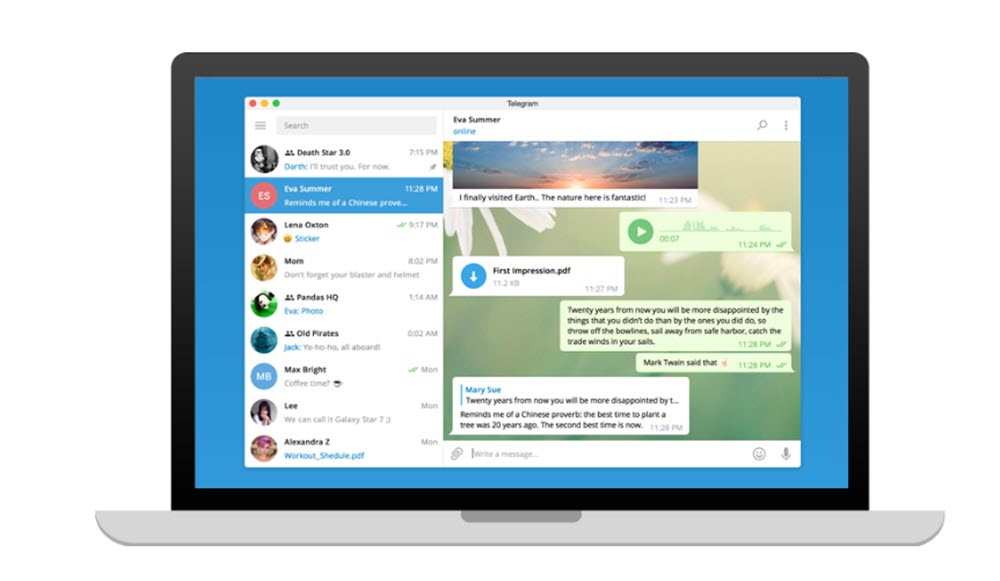Cara Menghapus Sidik Jari di Samsung Galaxy Note 10 atau Note 10 Plus

Setelah mengatur pengenalan sidik jari di Samsung Galaxy Note 10 atau Note 10 Plus, Anda mungkin perlu menghapus beberapa dari empat sidik jari yang Anda simpan di ponsel cerdas Anda yang baru. Di artikel ini, Anda akan belajar cara menghapus sidik jari di Samsung Galaxy Note 10 atau Note 10 Plus.
Anda mungkin juga menyukai:
Atur pengenalan sidik jari pada Samsung Galaxy Note 10 atau Note 10 Plus
Anda harus memilih dan mengaktifkan metode membuka kunci sebelum mengatur pengenalan sidik jari. Berikut cara melakukannya:
- Dari Layar Beranda, geser ke bawah panel Pemberitahuan
- Tekan ikon ‘gigi’ dari bawah kamera selfie
- Pergi ke Lock Screen
- Gulir ke bawah dan ketuk Jenis Kunci Layar
- Sekarang Anda dapat memilih PIN, kata sandi, atau pola sebagai metode membuka kunci untuk Anda Galaxy Note 10 atau Note 10 Plus
Sekarang Anda dapat melanjutkan ke proses untuk mengatur pengenalan sidik jari Galaxy Note 10 atau Note 10 Plus:
- Dari Layar Beranda, geser ke bawah panel Pemberitahuan
- Tekan ikon ‘gigi’ dari bawah kamera selfie
- Buka Biometrik dan Keamanan – Anda akan melihat opsi keamanan layar, yaitu, Pengenalan Wajah (memungkinkan Anda membuka kunci ponsel dengan wajah Anda) dan Sidik Jari (mengatur sidik jari Anda sebagai metode membuka kunci)
- Pilih Sidik Jari dan masukkan metode membuka kunci yang sudah Anda siapkan
- Ketuk Lanjutkan untuk memindai sidik jari Anda
- Letakkan jari Anda di atas pemindai dan ikuti instruksi di layar
- Lanjutkan dengan prosesnya sampai selesai
Baca artikel lengkap kami tentang masalah ini di bawah ini:
Cara Menghapus Sidik Jari di Samsung Galaxy Note 10 atau Note 10 Plus
- Dari Layar Beranda, geser ke bawah panel Pemberitahuan
- Tekan ikon ‘gigi’ dari bawah kamera selfie
- Pilih Sidik Jari dan masukkan metode membuka kunci, baik PIN, kata sandi, atau pola
- Sekarang ketuk sidik jari yang ingin Anda hapus (jika Anda akan memilih lebih dari satu, ketuk dan tahan salah satunya daripada ketuk pada semua yang ingin Anda hapus)
- Semua sidik jari yang dipilih akan menampilkan ikon centang biru
- Ketuk Hapus dari sudut kanan atas
- Tinjau penafian dan konfirmasikan pilihan Anda dengan mengetuk sekali lagi pada Hapus
Itu semua yang perlu Anda ketahui tentang cara menghapus sidik jari di Samsung Galaxy Note 10 atau Note 10 Plus.